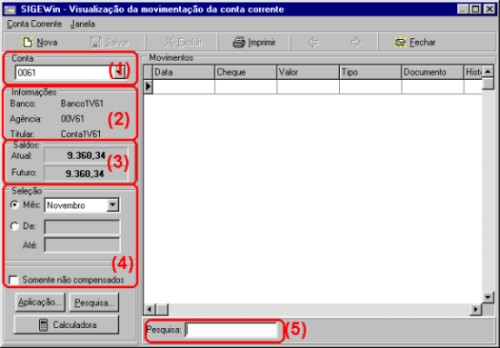
(1)Selecionar a Conta Corrente a ser movimentada.
(2)
|
Movimentação
|
Início Anterior Próximo |
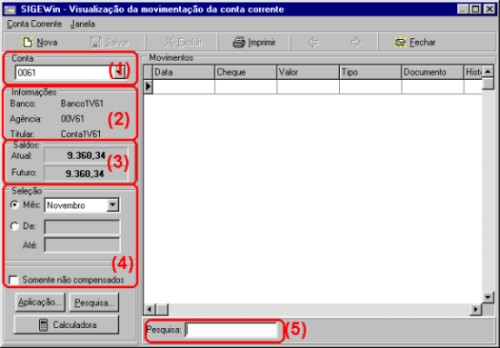
|
|
|
|
|
|
|
|
|
|
|
|
|
|
|
|
|
|
|
|
|
|
|
|
| Obs.: Nesta tela é possível ordenar os lançamentos por qualquer uma das colunas.
|
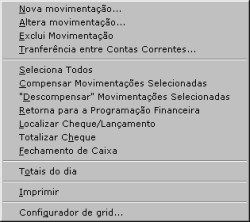
| · | Nova movimentação: Esta opção serve para incluir uma nova movimentação. Ao selecionar esta opção, a tela Movimentação de Conta Corrente é chamada:
|

| Preencher os campos com as informações referentes à esta movimentação e clicar em Salvar.
|
| · | Altera movimentação: Esta opção permite que o usuário altere as informações referentes à movimentação selecionada.
|
| · | Exclui Movimentação: Esta opção exclui a movimentação selecionada.
|
| · | Obs: Caso a movimentação venha de uma Programação Financeira, o usuário primeiramente deve Retornar o Lançamento para Programação Financeira e excluí-lo.
|
| · | Transferência entre Contas Correntes: Esta opção permite a transferência monetária entre contas correntes.
|
|
|
| · | Seleciona Todos: Esta opção permite a seleção de todos os lançamentos.
|
|
|
| · | Compensar Movimentações Selecionadas: Caso o lançamento seja de Crédito a Compensar ou Débito a Compensar e o usuário queira compensar este lançamento, basta selecionar o mesmo e e escolher a opção Compensar Movimentações Selecionadas. No caso do lançamento ser de Crédito a Compensar, um novo lançamento será criado com as mesmas informações do lançamento selecionado, mas ao invés de C* na coluna tipo aparecerá C. Caso o lançamento seja Débito a Compensar, na coluna tipo aparecerá D ao invés de D*. Além de ambos os lançamentos ficarem com a coluna Compensado marcada com Sim
|
| · | Retorna para Programação Financeira: Esta opção faz com que o lançamento selecionado retorne para a Programação Financeira.
|
| · | "Descompensar" Movimentações Selecionadas: Esta opção permite desfazer a operação de compensação em caso de engano e também possibilita acertar os saldos.
|
|
|
| · | Retorna para a Programação Financeira: Esta opção permite o retorno do lançamento para a Programação Financeira Definitiva. Esta opção não fica habilita se o lançamento não é proveniente do definitivo.
|
| · | Localizar Cheque/Lançamento: Esta opção chama a tela Localizar.
|
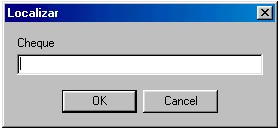
| Para efetuar a busca, basta digitar o número ou a palavra referente ao cheque/lançamento e clicar em Ok. O cheque/lançamento será selecionado.
|
| · | Totalizar Cheque: Mostra o valor do cheque selecionado.
|

| · | Fechamento de Caixa: Esta opção permite a impressão de um relatório com todos os lançamentos do período delimitado no campo seleção.
|

| · | Totais do Dia: Esta opção mostra uma tela com as informações referentes ao dia corrente.
|

| · | Imprimir: Esta opção permite a impressão de um relatório com todas as movimentações que estão na tela.
|
| · | Configurador de Grid: Esta opção permite a escolha e definição das colunas visualizáveis.
|
| Idem Financeiro Provisório.
|